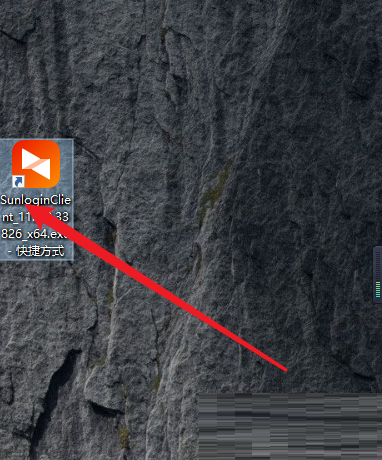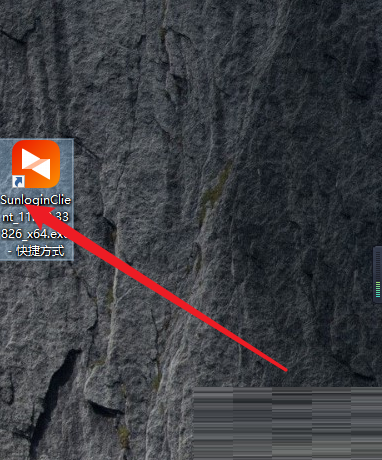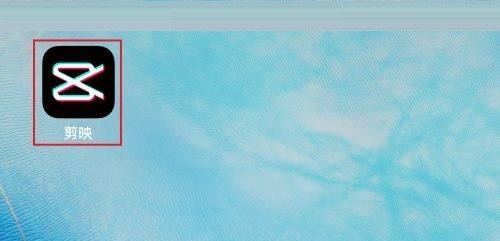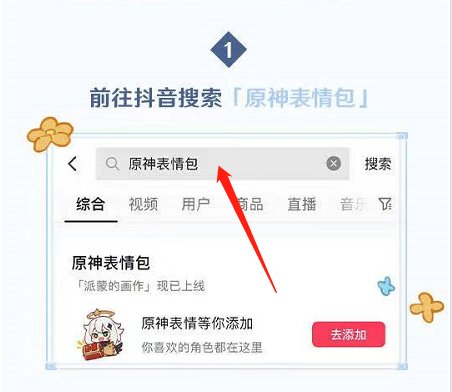Bandizip怎么启用测试压缩文件?Bandizip启用测试压缩文件方法
使用Bandizip的时候,很多小伙伴不知道怎么启用测试压缩文件,下面小编就给大家带来Bandizip启用测试压缩文件方法,有需要的小伙伴不要错过哦。
Bandizip怎么启用测试压缩文件?Bandizip启用测试压缩文件方法
1、首先在“Bandizip”窗口中,点击“选项”。
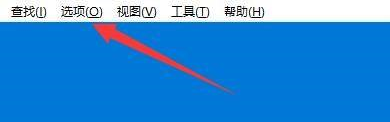
2、然后在弹出下拉栏中,点击“设置”。
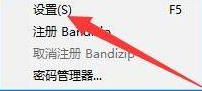
3、在“设置”窗口中,点击“上下文菜单”。
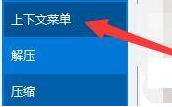
4、接着在“上下文菜单”窗口中,将“测试压缩文件”勾选上。
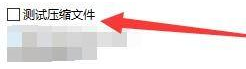
5、最后点击“确定”即可。
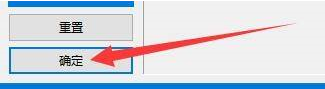
以上这篇文章就是Bandizip启用测试压缩文件方法,更多教程尽在本站。
tags: